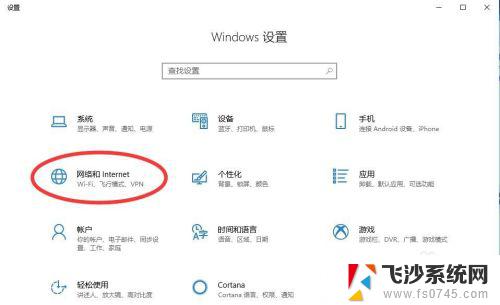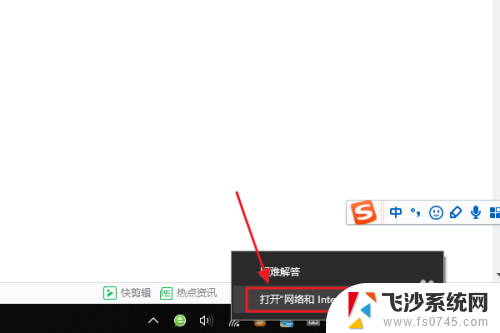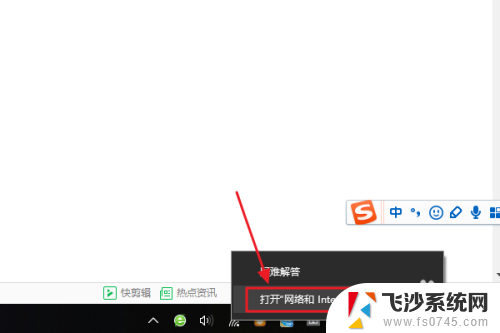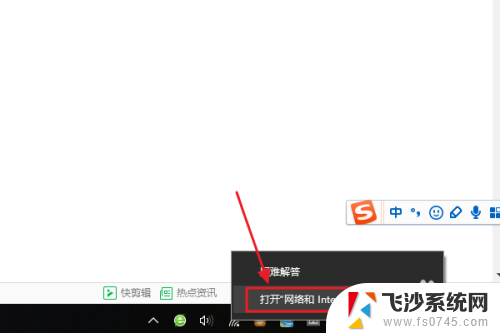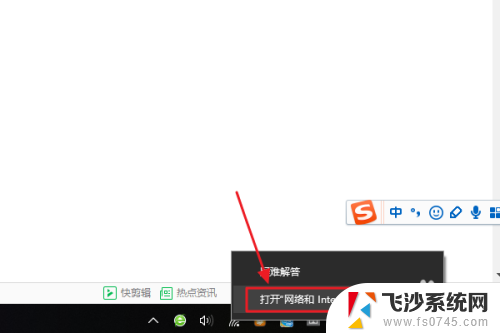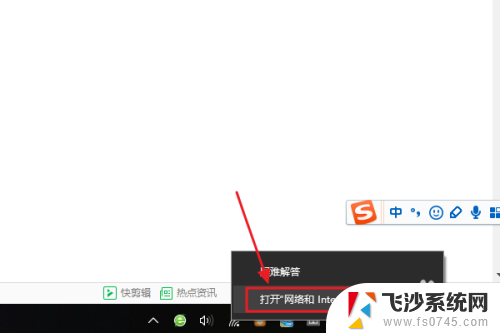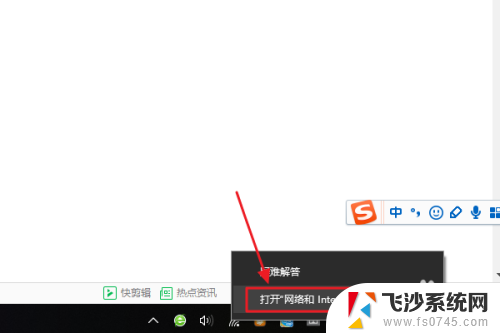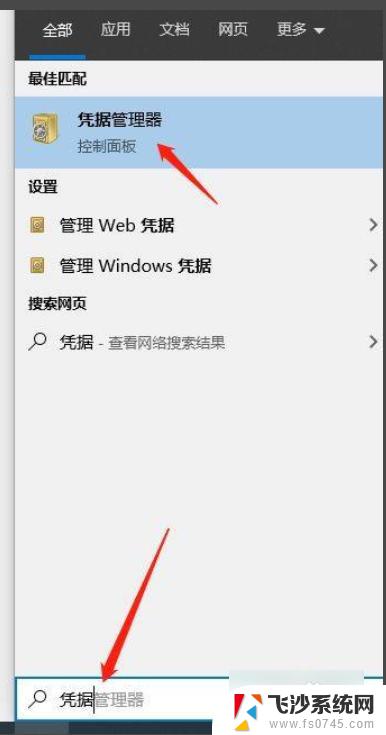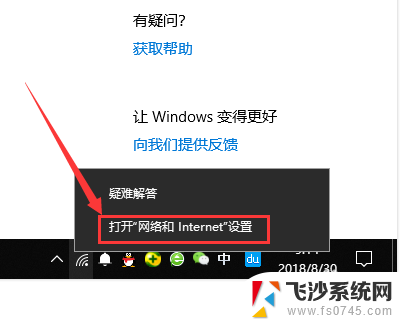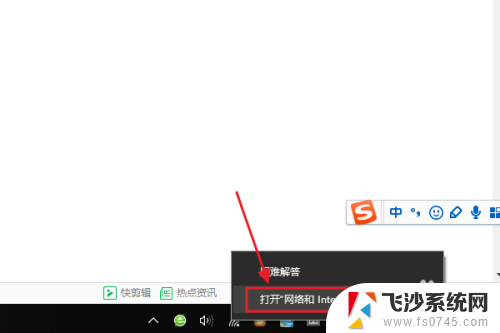win10怎么查询无线网密码 Win10如何查看已连接无线网络密码
更新时间:2024-08-15 09:47:55作者:xtyang
在日常生活中,我们经常会连接无线网络来上网,但是有时候我们会忘记已经连接的无线网络密码,针对这种情况,Win10系统为我们提供了方便的查询无线网络密码的功能。通过简单的操作,我们就可以轻松查看已连接无线网络的密码,方便我们在需要时随时连接网络。接下来让我们一起了解一下Win10系统如何查询已连接无线网络的密码。
方法如下:
1.在桌面上点击网络,再点右键。再选择属性。
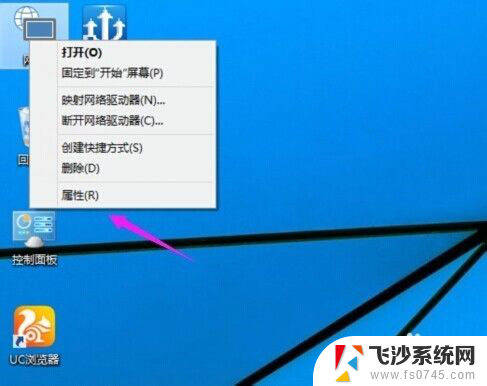
2.进入网络和共享中心点击你已连接的无线网络连接。
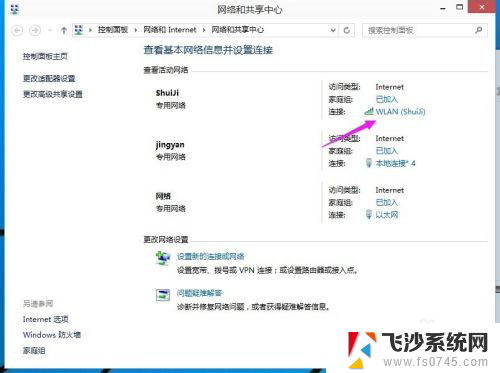
3.WLAN状态下点击无线属性的按钮。
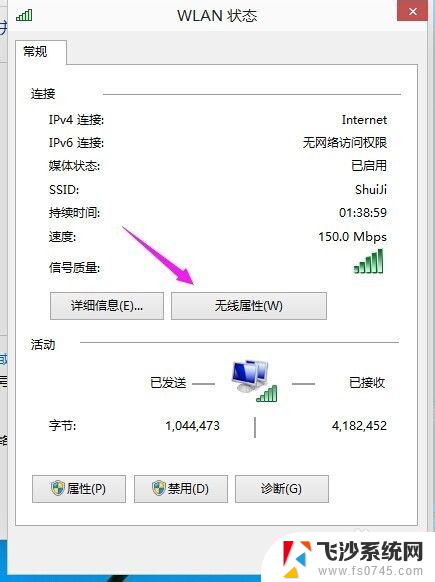
4.进入无线网络属性界面后点击安全。在网络安全密钥中下面勾选显示字符。这样就可以看到本机器上的无线网络密码。
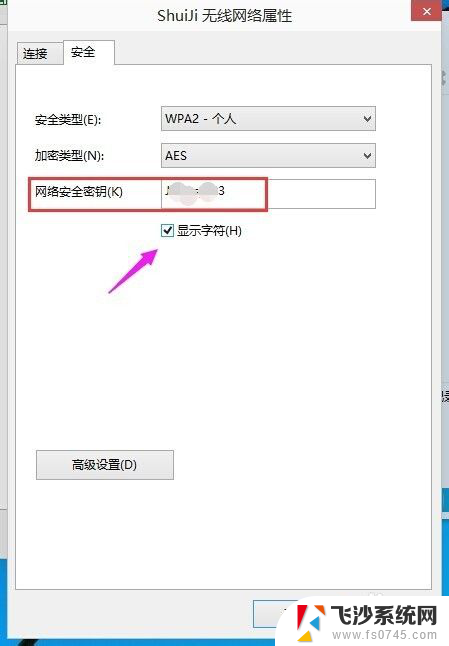
以上就是Win10如何查询无线网密码的全部内容,如果您遇到类似问题,可以参考本文中介绍的步骤进行修复,希望这对大家有所帮助。